tento tutoriál je podrobný průvodce se snímky obrazovky, který vysvětlí nejlepší metody 11 pro opravu chyby „Err_Connection_Timed_Out“:
Internet se vyvinul a stal se jednou z největších sítí, které propojily celý svět a usnadnily sdílení dat. Existuje však několik chyb, které brání normálnímu fungování Internetu, což v konečném důsledku ovlivňuje efektivitu uživatelů při práci na systému.
v tomto článku budeme diskutovat o jedné takové chybě nazvané err_connection_timed_out error. Chyba čelí většina uživatelů při přístupu na Internet a je někdy opravdu frustrující.
v pozdější části článku budeme také diskutovat o příčinách a různých metodách, jak tuto chybu opravit.
co je chyba Err_Connection_Timed_Out


chyba časového limitu připojení není škodlivá chyba nebo jakýkoli infikovaný soubor, který může poškodit váš systém. Tato zpráva je hlavně upozornění, že systém není schopen nastavit spojení se serverem.
pojďme nejprve pochopit fungování Internetu. Když uživatel zadá Klíčové slovo do vyhledávacího pole nebo zadá adresu URL kteréhokoli webu, systém odešle serveru požadavek, aby umožnil přístup k obsahu na webu. Poté, co server zkontroluje požadavek a poskytne oprávnění systému, je navázáno spojení a datové pakety jsou sdíleny mezi systémem a serverem.
Toto je pracovní postup internetu. Tak, kdykoli uživatel požádá o přístup z webové stránky, odpočítávání nebo časovač začne pracovat, a pokud se požadavek nemůže dostat k uživateli před ukončením odpočítávání, dojde k vypršení časového limitu připojení Err.
příčiny chyby časového limitu připojení
mohou existovat různé příčiny,které se mohou ukázat jako potenciální důvody chyby časového limitu připojení. Některé z těchto příčin jsou uvedeny níže:
pomalé připojení k internetu: pomalé připojení k Internetu je jedním z možných důvodů chyby. Pokud systém nemá rychlé a spolehlivé připojení k Internetu, pak existuje možnost, že server požadavek přijal, ale kvůli pomalému internetu systém odpověděl příliš dlouho.
neplatná adresa URL: pokud uživatel požaduje neplatnou adresu URL pro přístup k datům, server požadavek automaticky zamítne.
zpoždění serveru nebo chyba: není povinné, aby se vyskytl problém pouze na konci uživatele, je také možné, že by mohlo dojít ke zpoždění serveru a před uvolněním serveru došlo k vypršení časového limitu dat.
Nesprávné Nastavení: Existuje možnost, že Brána Firewall systému Windows neumožnila přenos datových paketů do systému, kvůli kterému prohlížeč zobrazí tuto chybu.
způsoby, jak opravit chybu Err_Connection_Timed_Out
existují různé způsoby, jak tuto chybu opravit, a některé z nich jsou uvedeny níže:
Metoda 1: vyprázdnění mezipaměti DNS
systém ukládá vyrovnávací paměť serveru DNS, ze kterého je navázáno připojení. Propláchnutím mezipaměti DNS systém obnoví spojení se serverem DNS.
otevřete příkazový řádek a zadejte „ipconfig/flushdns“ a stiskněte klávesu Enter, jak je znázorněno na obrázku níže.

další podrobnosti naleznete na odkazu a vymažte mezipaměť DNS.
Metoda 2: Zkontrolujte připojení
Chcete-li zkontrolovat připojení, ujistěte se, že je navázáno spojení mezi systémem a sítí a že systém přijímá dobré množství síly signálu ze zařízení poskytujícího připojení.
Doporučené Čtení=> Kroky A Nástroje Pro Odstraňování Problémů V Síti,
Metoda 3: Vymazat mezipaměť
mezipaměť v systému je paměť, která ukládá podrobnosti o připojení a další dočasná data z webových stránek. Vymazáním mezipaměti se data znovu načtou do systému, což pomáhá při opravě této chyby.
#1) Otevřete prohlížeč Chrome, klikněte na nabídku a poté klikněte na „Nastavení“, jak je znázorněno na obrázku níže.

#2) Klikněte na „Vymazat data prohlížení“.

#3) Zobrazí se dialogové okno. Klikněte na „Vymazat data“, jak je znázorněno na obrázku níže.

mezipaměť Google Chrome bude vymazána. Pro více informací klikněte zde.
Metoda 4: Obnovit DNS
server DNS může obsahovat nějakou dopravní zácpu, takže se uživatel musí pokusit obnovit připojení DNS se serverem.
metoda 5: Aktualizace ovladače síťového adaptéru
ovladač síťového adaptéru je zodpovědný za správu připojení navázaných systémem. Kromě toho také hledá různé chyby, se kterými se setkáte při vytváření připojení.
postupujte podle níže uvedených kroků k aktualizaci ovladače síťového adaptéru, aby mohl tuto chybu opravit:
#1) klepněte pravým tlačítkem myši na tlačítko Windows a klikněte na „správce zařízení“.
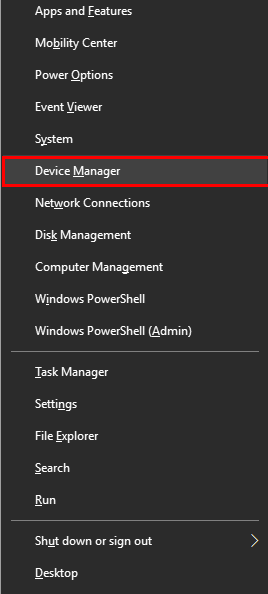
#2) Nyní klikněte pravým tlačítkem myši na ovladač a klikněte na „Odinstalovat zařízení“.

#3) otevře se okno, jak je znázorněno na obrázku níže. Nyní klikněte na „Odinstalovat“ a ovladač bude odinstalován.

#4) Nyní klikněte pravým tlačítkem myši na možnost plocha a klikněte na „Vyhledat hardwarové změny“.

#5) V dalším kroku klikněte pravým tlačítkem myši na ovladač a klikněte na „Aktualizovat ovladač“.

#6) Nyní klikněte na „Procházet Tento počítač pro software ovladače“ a ovladač bude aktualizován.

podle kroků uvedených ve výše uvedené metodě můžete chybu opravit ve vašem systému.
Metoda 6: zkuste VPN
VPN je software, který umožňuje uživateli připojit se k síti maskující jeho IP a poskytuje přístup k webům, které jsou při normálním síťovém připojení odepřeny. Stáhněte si VPN a přihlaste se pro přístup k jeho funkcím.

metoda 7: Spusťte nástroj pro odstraňování problémů se sítí
systém Windows poskytuje svým uživatelům nástroj pro odstraňování problémů se sítí,který uživatelům umožňuje vyhledat jakoukoli chybu související se sítí v systému a poskytnout pro ně efektivní řešení.
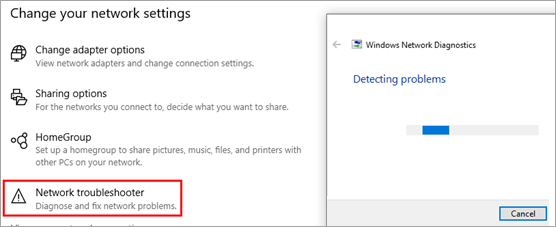
Metoda 8: Zkontrolujte nastavení antiviru a brány Firewall
systém Windows poskytuje svým uživatelům bránu Windows Defender Firewall, která blokuje jakékoli hrozby pro systém. Někdy však také blokuje otevření několika webů v prohlížeči.
uživatel může podle níže uvedených kroků opravit tuto chybu Err_timed_out a zakázat bránu Firewall systému Windows:
#1) Vyhledejte „Firewall systému Windows“ na vyhledávacím panelu systému Windows, jak je znázorněno na obrázku níže.

#2) na postranním panelu klikněte na „Zapnout nebo vypnout bránu Firewall systému Windows“.

#3) otevře se okno, jak je znázorněno na obrázku níže. Nyní klikněte na “ vypnout bránu Firewall systému Windows (nedoporučuje se)“.

#4) Brána Firewall systému Windows bude deaktivována a nyní se pokuste navštívit web a zjistit, zda je chyba opravena nebo ne.
Poznámka: Nezapomeňte později zapnout bránu Firewall systému Windows, protože chrání váš systém před všemi možnými hrozbami.
metoda 9: Zakázat nastavení Proxy
nastavení proxy umožňuje uživatelům usnadnit a nastavit různé úrovně zabezpečení pro přístup k omezeným a bezpečným webům. To může být potenciálně zodpovědné za chybu časového limitu připojení, takže uživatel musí v systému deaktivovat nastavení serveru proxy.
#1) Otevřete Nastavení a klikněte na „síť & Internet“, jak je znázorněno na obrázku níže.
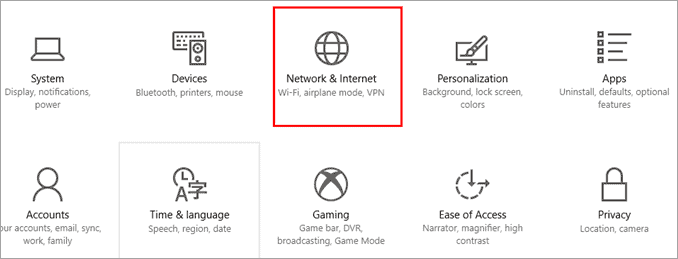
#2) Klikněte na „proxy“ a vypněte „automaticky detekovat nastavení“ a „Použít proxy server“.

metoda 10: upravit Windows Host File
chyba Err_connection_timed_out může být opravena provedením některých změn v hostitelském souboru a odstraněním další webové stránky IP přidané na konci hostitelského souboru.
Chcete-li upravit hostitelský soubor, postupujte podle níže uvedených kroků:
#1) na vyhledávacím panelu Windows vyhledejte „Poznámkový blok“ a klikněte na něj pravým tlačítkem. Nyní ze seznamu možností klikněte na „Spustit jako správce“, jak je znázorněno na obrázku níže.

#2) otevře se okno Poznámkový blok, Nyní klikněte na „soubor“ a klikněte na možnost „Otevřít“, jak je uvedeno níže.

#3) otevře se dialogové okno, vyhledejte atd. kliknutím na „tento počítač“ > „místní Disk (C:)“ > „Windows“ > „System32“ > „ovladače“ > “ atd.“všechny soubory“, poté klikněte na soubor“ hosts „a klikněte na „Otevřít“, jak je znázorněno na obrázku níže.

#4) otevře se soubor, jak je znázorněno na obrázku níže, a nyní odeberte vybranou část ze souboru,což budou první dva odkazy zdola.
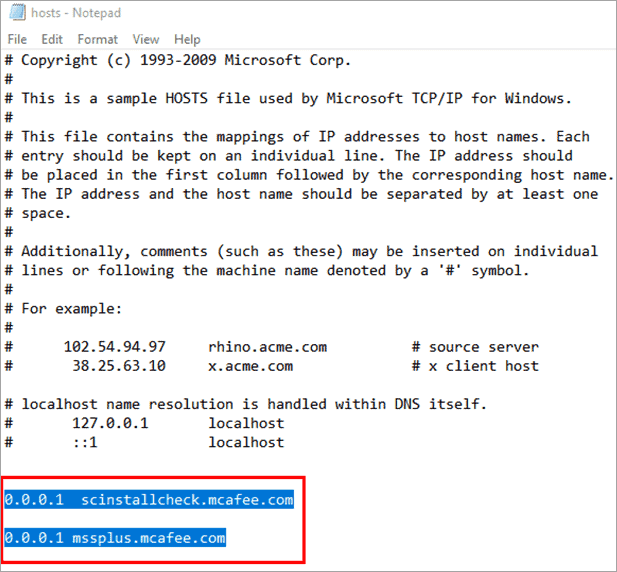
uložte soubor a restartujte počítač a nyní zkuste spustit prohlížeč a přistupovat k webové stránce.
metoda 11: spusťte prohlížeč v režimu kompatibility
systém Windows poskytuje uživateli opravu aplikací pomocí režimu kompatibility. Tento režim kontroluje opravy v aplikacích a jejich kompatibilitu se systémem.
postupujte podle níže uvedených kroků a spusťte test kompatibility v aplikaci a opravte chybu Err_connection_timed_out Chrome:
#1) klepněte pravým tlačítkem myši na “ Google Chrome „a klikněte na“ Poradce při potížích s kompatibilitou“, jak je znázorněno na obrázku níže.

#2) Zobrazí se okno, jak je znázorněno na obrázku níže. Nyní klikněte na možnost „Poradce při potížích s programem.“

#3) Nyní klikněte na „program pracoval v dřívější verzi systému Windows, ale nyní se nenainstaluje ani nespustí“ a poté klikněte na tlačítko „Další“, jak je znázorněno na obrázku níže.

#4) Nyní klikněte na „Windows 8″, Jak je znázorněno na obrázku níže, a klikněte na “ další.“

Tip: klikněte na aktuální verzi systému Windows používanou uživatelem.
#5) Klikněte na „otestovat program…“ a poté klikněte na „další“.

#6) Nyní klikněte na “ Ano, uložte tato nastavení pro tento program.“

#7) zobrazí se Zpráva o odstraňování problémů a poté klikněte na „Zavřít Poradce při potížích“.

změny budou provedeny v aplikaci a chyba bude opravena.
bezpečnostní opatření
existují některá bezpečnostní opatření, která je třeba mít na paměti, protože mohou uživatelům pomoci zabránit této chybě.
některá z těchto opatření jsou uvedena níže:
- proveďte antivirovou kontrolu denně, abyste zabránili vniknutí všech infikovaných souborů do systému.
- Vymažte mezipaměť prohlížeče denně a ujistěte se, že data prohlížeče jsou denně vymazána.
- pravidelně vypláchněte mezipaměť DNS, abyste se vyhnuli takovým chybám.
- Udržujte svůj systém aktualizován opravit takové chyby nebo chyby v systému.
Často kladené otázky
Q # 1) Proč dostávám Err_connection_refused?
odpověď: Err_connection_refused je chyba způsobená selháním serveru. Systém nemá přístup k požadavku uživatele, a proto k této chybě dochází.
Q#2) Jak mohu opravit Err_connection_reset?
odpověď: existují různé způsoby, jak opravit chybu Err_connection_reset, a některé z nich jsou uvedeny níže:
- aktualizace prohlížeče
- aktualizace systému
- aktualizace ovladačů
- použijte VPN
- spusťte test kompatibility.
- vymazat historii prohlížení
- spustit protokol TCP / IP
Q#3) Proč se Google odmítá připojit?
odpověď: k této chybě dochází zejména tehdy, když je přístup k souborům cookie blokován na web z nastavení prohlížeče Chrome. Chcete-li tuto chybu opravit, může uživatel přejít do nastavení prohlížeče Chrome a zakázat “ blokovat nastavení cookies třetí části.“
Q#4) Jak opravit 127.0.0.1 odmítl připojit?
odpověď: existují různé způsoby, jak opravit 127.0.0.1 odmítl připojit chyby, a některé z nich jsou uvedeny níže:
- restartujte systém
- znovu spusťte prohlížeč
- zakažte nastavení proxy
- zakažte antivirový program a firewall
- propláchněte mezipaměť DNS
závěr
Internet prokázal svůj význam v tomto světě rychlého tempa, protože usnadnil sdílení informací mezi uživateli. To bylo považováno za jednu z nejužitečnějších sítí, které spojují počítače po celém světě.
v tomto článku jsme diskutovali o běžné chybě zvané Err_connection_timed_out error. K chybě dochází při přístupu na Internet. Diskutovali jsme také o různých způsobech, jak tuto chybu opravit, a tyto opravy zahrnovaly Obecné opravy spolu s některými kontrolami sítě v systému.
také si přečtěte =>> jak opravit zprávu+ aplikace nefunguje